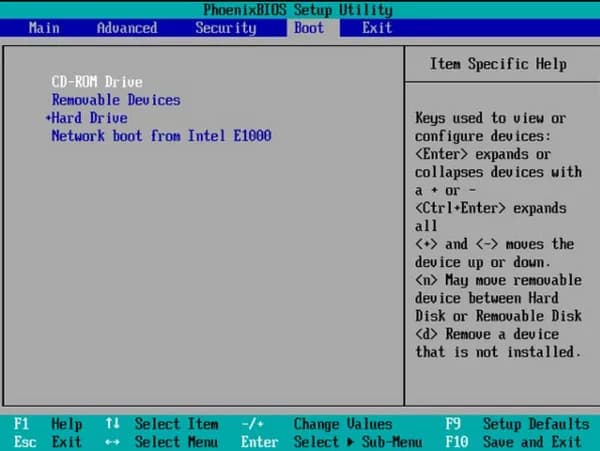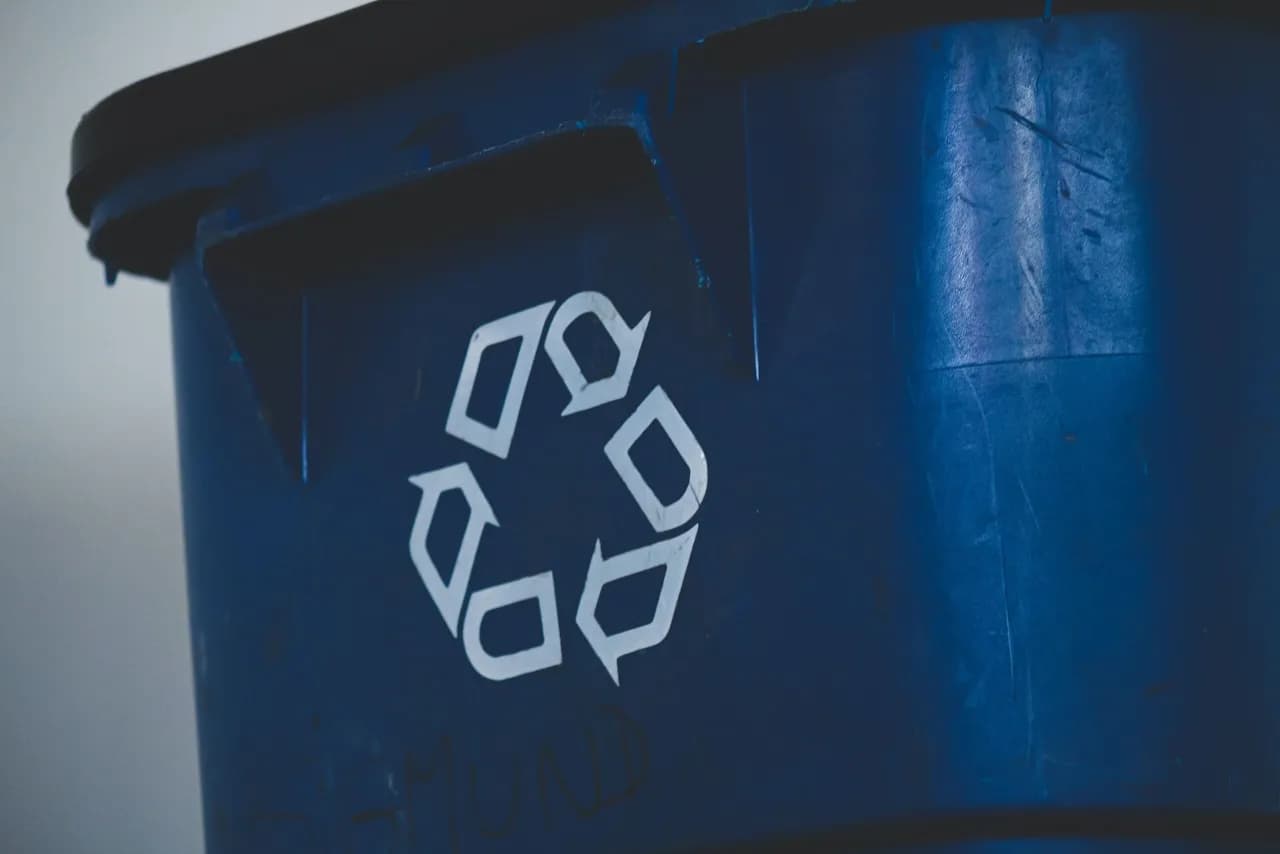Odblokowanie laptopa bez hasła może być frustrującym zadaniem, zwłaszcza gdy potrzebujesz pilnego dostępu do swoich danych. Istnieje jednak kilka skutecznych metod, które pozwalają na szybkie przywrócenie dostępu do urządzenia. W zależności od konfiguracji systemu operacyjnego oraz dostępnych narzędzi, możesz skorzystać z różnych opcji, takich jak resetowanie hasła za pomocą konta Microsoft, użycie dysku resetowania hasła, czy też korzystanie z narzędzi do odzyskiwania.
W tym artykule przedstawimy praktyczne metody odblokowania laptopa, a także omówimy, jak uniknąć utraty danych podczas tego procesu. Każda z zaprezentowanych technik jest dostosowana do różnych sytuacji, dzięki czemu możesz wybrać rozwiązanie najlepiej odpowiadające Twoim potrzebom.
Najistotniejsze informacje:- Możliwość resetowania hasła za pomocą konta Microsoft, jeśli zostało wcześniej użyte na laptopie.
- Użycie dysku resetowania hasła, który należy stworzyć przed zablokowaniem dostępu.
- HP Recovery Manager jako narzędzie do odzyskiwania dostępu do systemu.
- Uruchamianie laptopa w trybie awaryjnym, aby uzyskać dostęp do wbudowanego konta administratora.
- Znaczenie tworzenia kopii zapasowych danych przed jakimikolwiek zmianami w systemie.
- Jak zabezpieczyć dane przed przywracaniem systemu, aby uniknąć ich utraty.
Jak odblokować laptopa bez hasła: Praktyczne metody dostępu
Odblokowanie laptopa bez hasła może być prostsze, niż się wydaje. Istnieje kilka praktycznych metod, które pozwalają na szybkie odzyskanie dostępu do urządzenia. Warto zacząć od sprawdzenia, czy korzystasz z konta Microsoft. Jeśli tak, możesz łatwo zresetować hasło, wykorzystując dostępne narzędzia. W tym artykule omówimy najskuteczniejsze sposoby na odblokowanie laptopa, abyś mógł szybko wrócić do pracy.
Kolejną metodą, którą warto rozważyć, jest użycie dysku resetowania hasła. To przydatne narzędzie, które może uratować Cię w trudnej sytuacji. Pamiętaj, aby przed podjęciem działań zapoznać się z dostępnością tych opcji w Twoim systemie operacyjnym. Poniżej przedstawimy szczegółowe instrukcje dotyczące najpopularniejszych metod.
Resetowanie hasła za pomocą konta Microsoft dla użytkowników
Aby zresetować hasło za pomocą konta Microsoft, musisz najpierw upewnić się, że wcześniej logowałeś się na to konto na swoim laptopie. Na ekranie logowania kliknij opcję „Resetuj hasło”. Następnie wybierz „Użyj konta Microsoft do resetowania hasła”. Po tym kroku zaloguj się na swoje konto Microsoft, korzystając z podanego adresu e-mail i hasła. Jeśli nie masz dostępu do swojego konta, możesz potrzebować pomocy w odzyskaniu dostępu do niego.
- Upewnij się, że masz dostęp do adresu e-mail powiązanego z kontem Microsoft.
- Postępuj zgodnie z instrukcjami na ekranie, aby zresetować hasło.
- Jeśli nie możesz zresetować hasła, rozważ inne metody, takie jak dysk resetowania hasła.
Użycie dysku resetowania hasła do przywrócenia dostępu
Jeśli wcześniej utworzyłeś dysk resetowania hasła, jego użycie jest jedną z najprostszych metod na odblokowanie laptopa bez hasła. Aby to zrobić, włóż dysk do laptopa i na ekranie logowania wprowadź nieprawidłowe hasło. Następnie kliknij opcję „Resetuj hasło”. Wybierz dysk resetowania hasła, a system poprosi Cię o wprowadzenie nowego hasła. Po zakończeniu procesu, będziesz mógł zalogować się na swoje konto, używając nowego hasła.
Warto jednak pamiętać, że jeśli nie masz dysku resetowania, nie będziesz w stanie skorzystać z tej metody. Dlatego zawsze zaleca się utworzenie dysku resetowania hasła, gdy konfigurujesz nowe konto użytkownika. W przeciwnym razie możesz być zmuszony do skorzystania z innych metod, aby odzyskać dostęp do swojego laptopa.
Wykorzystanie HP Recovery Manager do odzyskania dostępu
Aby odblokować laptopa za pomocą HP Recovery Manager, należy najpierw uruchomić komputer i wielokrotnie naciskać klawisz F11 podczas startu. To działanie przeniesie Cię do środowiska odzyskiwania systemu, gdzie wybierzesz opcję „Rozwiązywanie problemów”. Następnie możesz wybrać „Zresetuj ten komputer”, co pozwoli na przywrócenie systemu do stanu fabrycznego. Warto zaznaczyć, że wybierając opcję „Zachowaj moje pliki”, będziesz mógł uniknąć utraty danych, ale wszystkie zainstalowane aplikacje zostaną usunięte. Upewnij się, że masz wykonane kopie zapasowe ważnych plików przed rozpoczęciem tego procesu.
Uruchamianie laptopa w trybie awaryjnym dla zmiany hasła
Uruchomienie laptopa w trybie awaryjnym to kolejna metoda na odblokowanie laptopa bez hasła. Aby to zrobić, uruchom ponownie komputer, a następnie przytrzymaj klawisz Shift i kliknij ikonę zasilania, wybierając „Uruchom ponownie”. Po uruchomieniu systemu w trybie awaryjnym, będziesz miał dostęp do wbudowanego konta administratora, które pozwoli Ci na zmianę hasła. Należy jednak pamiętać, że korzystanie z tej metody może wiązać się z ryzykiem, jeśli nie masz odpowiednich uprawnień. Upewnij się, że jesteś świadomy potencjalnych konsekwencji przed podjęciem tej decyzji.
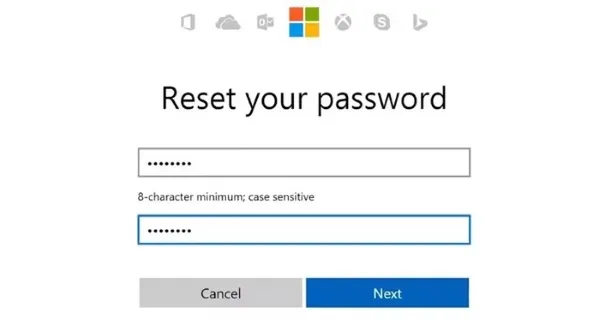
Jak uniknąć utraty danych podczas odblokowywania laptopa
Aby uniknąć utraty danych podczas odblokowywania laptopa bez hasła, kluczowe jest regularne tworzenie kopii zapasowych. Dzięki temu, nawet w przypadku nieprzewidzianych okoliczności, jak usunięcie plików podczas resetowania systemu, Twoje cenne dane pozostaną bezpieczne. Używaj różnych metod tworzenia kopii zapasowych, takich jak zewnętrzne dyski twarde, chmura czy oprogramowanie do archiwizacji. Pamiętaj, że niektóre metody odzyskiwania, jak resetowanie systemu, mogą prowadzić do nieodwracalnej utraty danych, jeśli nie masz ich kopii.
Warto również przeanalizować, jakie dane są dla Ciebie najważniejsze i upewnić się, że są one regularnie zabezpieczane. Możesz ustawić automatyczne tworzenie kopii zapasowych, aby nie martwić się o to, czy pamiętasz o ich wykonaniu. Im więcej danych będziesz mieć zabezpieczonych, tym mniejsze ryzyko, że stracisz coś istotnego podczas prób odblokowania laptopa.
Znaczenie tworzenia kopii zapasowych przed resetowaniem
Tworzenie kopii zapasowych danych przed jakimkolwiek resetowaniem systemu jest kluczowe, aby uniknąć ich utraty. Wiele osób nie zdaje sobie sprawy, że podczas prób odblokowania laptopa bez hasła lub przywracania systemu, istnieje ryzyko usunięcia cennych plików. Dlatego warto regularnie tworzyć kopie zapasowe ważnych danych na zewnętrznych dyskach twardych, pamięciach USB lub w chmurze. Dzięki temu, w przypadku niepowodzenia w procesie resetowania, Twoje dane pozostaną bezpieczne i dostępne. Upewnij się, że masz dobrze zorganizowany system kopii zapasowych, aby w razie potrzeby szybko odzyskać swoje pliki.
Jak zabezpieczyć dane przed przywracaniem systemu
Aby skutecznie zabezpieczyć dane przed przywracaniem systemu, warto skorzystać z kilku metod ochrony plików. Po pierwsze, przed przystąpieniem do jakichkolwiek działań związanych z resetowaniem, upewnij się, że wszystkie ważne dokumenty są skopiowane na zewnętrzny nośnik lub do chmury. Możesz również utworzyć obraz systemu, który pozwoli na pełne przywrócenie stanu sprzed resetu. Warto także rozważyć szyfrowanie wrażliwych danych, co doda dodatkową warstwę ochrony. Pamiętaj, aby zawsze mieć plan awaryjny na wypadek, gdyby coś poszło nie tak podczas przywracania systemu.
Czytaj więcej: Brak dźwięku w laptopie? Oto najczęstsze przyczyny i rozwiązania
Jak wykorzystać chmurę do automatyzacji tworzenia kopii zapasowych
W dzisiejszych czasach, aby jeszcze bardziej zabezpieczyć swoje dane, warto rozważyć automatyzację procesu tworzenia kopii zapasowych przy użyciu rozwiązań chmurowych. Usługi takie jak Google Drive, Dropbox czy OneDrive oferują możliwość synchronizacji plików, co oznacza, że Twoje dane będą automatycznie kopiowane w miarę ich aktualizacji. Dzięki temu nie musisz pamiętać o ręcznym tworzeniu kopii zapasowych, a Twoje ważne dokumenty będą zawsze dostępne w bezpiecznym miejscu, niezależnie od sytuacji z laptopem.
Dodatkowo, wiele z tych usług chmurowych oferuje funkcje szyfrowania, co zapewnia dodatkową warstwę ochrony. Możesz także ustawić powiadomienia, które przypomną Ci o statusie kopii zapasowych lub ewentualnych problemach z synchronizacją. Wykorzystując te nowoczesne technologie, nie tylko zabezpieczysz swoje dane, ale także zyskasz spokój umysłu, wiedząc, że są one chronione w sposób efektywny i dostępny z każdego miejsca.